Design dine tekster i Adobe PremierePro CCmere livlige og engagerende! Med den nyeste version har du mulighed for at skabe flere skygger under tekstindlæg og afrunde kanterne på baggrunde. I denne vejledning vil du lære, hvordan du kan bruge disse nye funktioner til at forbedre dine projekter.
Vigtigste indsigter
- Flere skyggeeffekter kan oprettes for tekst og former.
- Baggrunde kan gives runde hjørner for at øge den visuelle æstetik.
- Anvendelsen af disse teknikker er enkel og let tilgængelig i Adobe Premiere.
Trin-for-trin vejledning
For at forbedre din tekstdesign, følg disse enkle trin. Først skal du oprette et tekstlag.
Begynd med at generere en ny tekst. Du kan gøre dette ved at springe ind i din programmonitor. Tryk på CTRL og T for at oprette et nyt tekstlag. Derefter kan du skrive din ønskede tekst med T-tasten. For eksempel: „psdtutorials.de“. Når du har indtastet teksten, skal du blot klikke ved siden af og forlade tekstindtastningsfeltet. Nu er du klar til at bearbejde teksten.
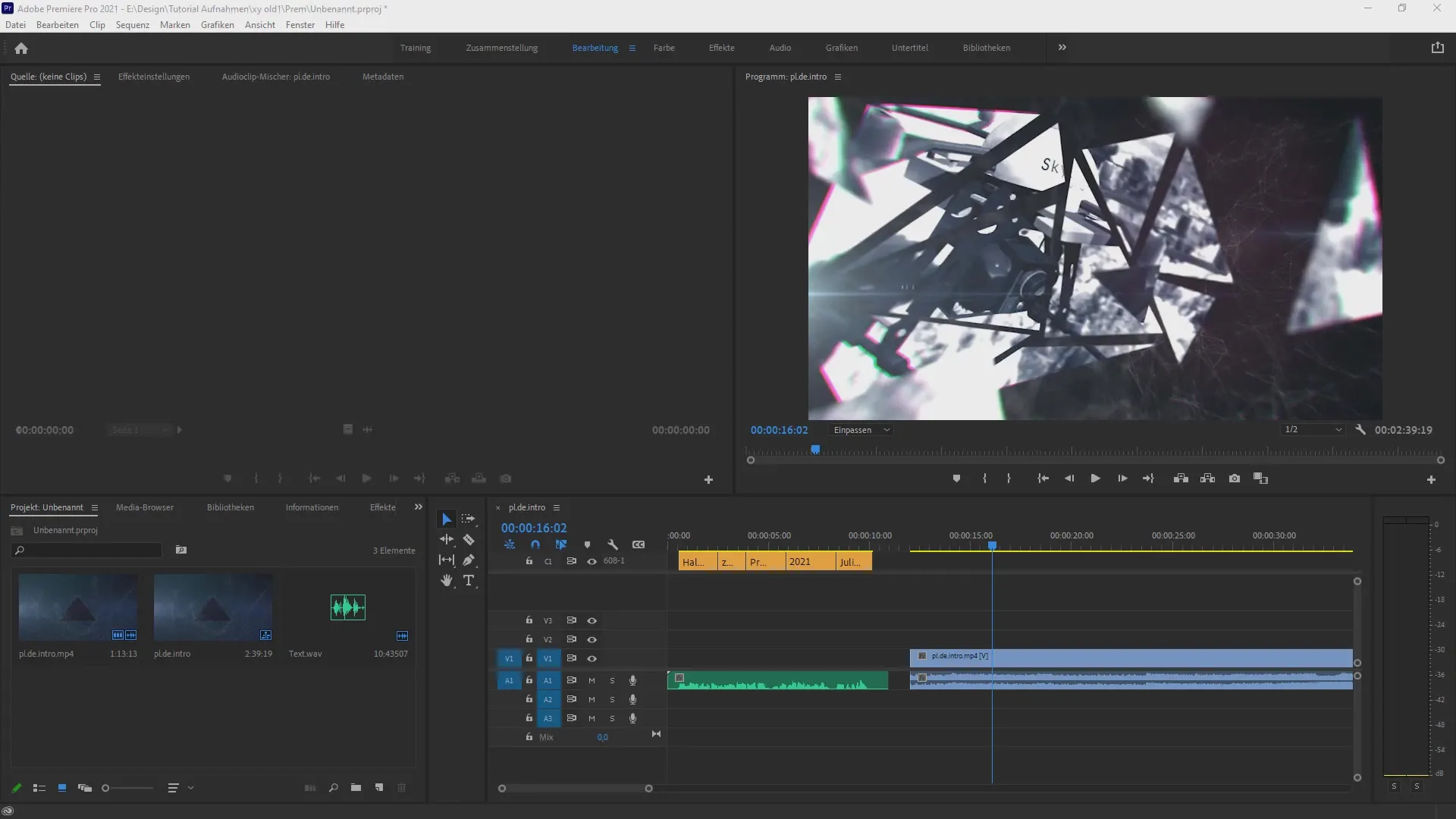
I næste trin er det vigtigt at navigere til grafik. Vælg markeringsværktøjet øverst. Hvis denne bjælke ikke er synlig, kan du vælge den via menuen "Vindue" og derefter bruge "Arbejdsmiljøer" til at vælge "Grafik". Alternativt kan du også bruge tastaturgenvejen Alt + Shift + 7. På dette tidspunkt bør du flytte baggrunden lidt, så teksten bliver mere synlig.
Når teksten er synlig, kan du nu bruge de nye funktioner til at skabe skygger. Klik på "Gennemse" og gå derefter til "Rediger". Her finder du indstillingsmulighederne for skyggen, der er tilgængelige for dig. Du kan for eksempel ændre tekstfyldningen til rød og sætte skyggen til hvid, så den skiller sig ud fra den mørke baggrund. Du kan også justere styrken og vinklen på skyggen for at forme udseendet som du ønsker.
En fantastisk nyhed er, at du kan tilføje flere skygger. Vælg skyggen og klik på plustegnet for at oprette et nyt skyggekanal. Efter at have klikket på dette plustegn kan du justere egenskaberne for denne nye skygge. For eksempel kan du farve den gul og yderligere forfine styrken samt vinklen for at give teksten mere dybde.
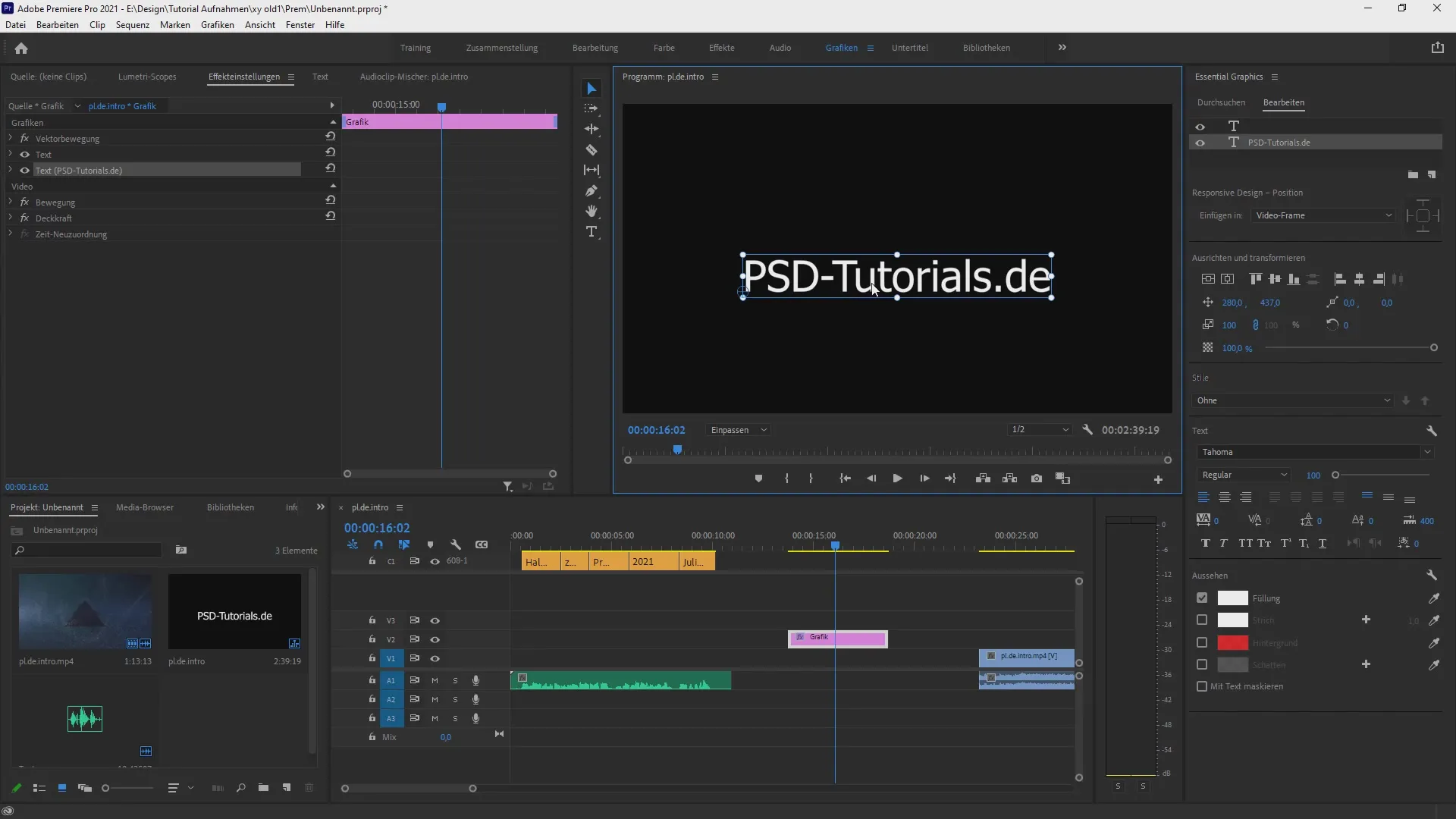
Hvis du allerede har arbejdet med en skygge og ønsker at tilføje en anden, skal du sørge for, at den forrige skygge forbliver aktiv. Med muligheden for at kombinere flere skygger kan du opnå mange forskellige kreative effekter ved at lægge flere farvede skygger ovenpå hinanden. På den måde får du en livlig skygge og kan justere de enkelte parametre efter behov for at optimere udseendet yderligere.
Har du endelig oprettet nok skygger, og vil du måske tage nogle tilbage? Brug blot minus-tasten for at fortryde tidligere ændringer. Disse justeringer vises straks i programmets forhåndsvisningsvindue, så du altid kan se, hvordan din tekst ser ud.
Så lad os se på de nye muligheder for baggrunden. Når du opretter en baggrund, har du nu mulighed for at afrunde hjørnernepå dette lag. Denne funktion er især nyttig til at skabe mere diskrete overgange og bløde effekter i dine projekter. Leg med indstillingerne for rundingerne for at opnå det ønskede visuelle resultat, og kombiner det med de nye skygger for at skabe unikke designs.
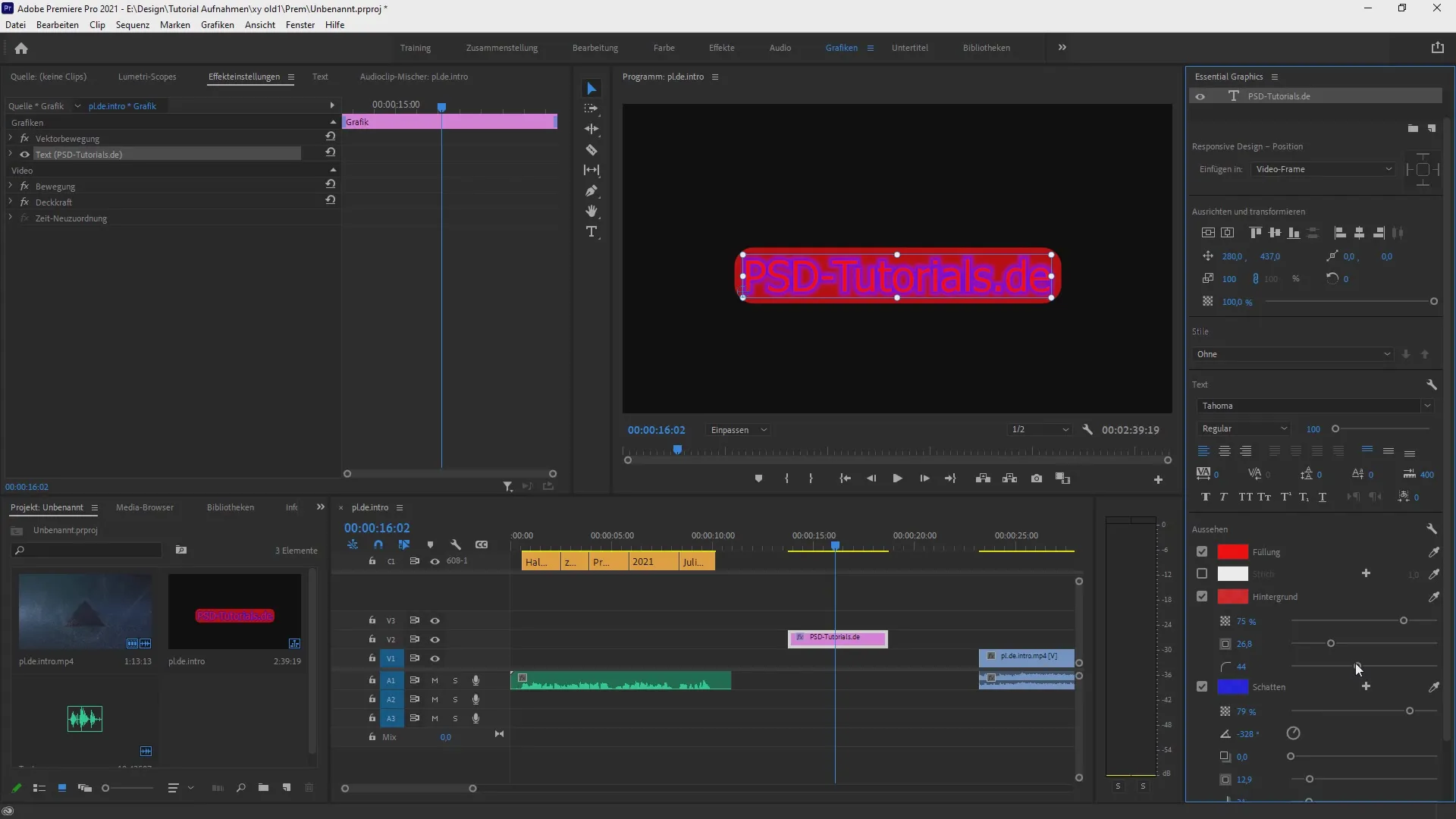
Ved at bruge de essentielle grafik og menuer kan du til enhver tid få adgang til alle funktioner. Gennem dropdown-menuen kan du let skifte mellem forskellige tekstindlæg og deres stilarter, tilpasse dem og designe.
Du har nu lært, hvordan du kan arbejde med de nye funktioner i Adobe Premiere Pro CC. Eksperimenter med skyggerne og de runde hjørner for at opnå unikke tekstdesign effekter. Disse nye funktioner åbner for kreative muligheder for at visuelt forbedre dine videoer.
Resumé – Flere skygger og runde hjørner i Premiere Pro CC
I denne vejledning har du lært, hvordan du kan tilføje flere skyggertil tekstlag i Adobe Premiere Pro CC, og hvordan du bruger de forbedrede baggrundsfunktioner til at skabe runde hjørner. Disse nye funktioner giver dig alsidighed og kreativ frihed til at gøre dine projekter mere visuelt tiltalende.
FAQ
Hvordan kan jeg tilføje flere skygger under en tekst i Premiere Pro?Klik på plustegnet i skygge-menuen for at oprette ekstra skygger.
Kan jeg afrunde hjørnerne på baggrunde?Ja, funktionen til afrunding af hjørner er ny og muliggør blødere overgange.
Skal jeg fortryde ændringer i skygger, hvis jeg er utilfreds?Nej, du kan blot bruge minus-tasten for at fortryde ændringer.


